【設定方法】Dockerで構築したMySQLのタイムゾーンをSYSTEMからAsia/Tokyoへ変更する設定手順

この記事は公開されてから1年以上経過しています。情報が古い可能性がありますので、ご注意ください。
Dockerで構築したMySQLのタイムゾーンをSYSTEMからAsia/Tokyoへ変更する設定手順をメモしました。
MySQLのタイムゾーンの現在の設定
DockerのMysqlコンテナへログイン
DockerのmysqlというMysqlコンテナへログインします。
terminal$ docker exec -it mysql /bin/bash
MySQLへログイン
mysqlコマンドからMySQLへログインします。
terminal$ mysql -u root -p
// パスワードを入力
タイムゾーンの設定確認
下記SQLコマンドでタイムゾーンの確認をします。
MySQL> show variables like '%time_zone%';
+------------------+------------+
| Variable_name | Value |
+------------------+------------+
| system_time_zone | UTC |
| time_zone | SYSTEM |
+------------------+------------+
MySQLのタイムゾーンの変更手順
my.confの追記
my.confへdefault-time-zoneを追記します。
my.cnf[mysqld]
default-time-zone = 'Asia/Tokyo'
MySQLの再起動
docker-composeで起動しているためdocker-composeコマンドで再起動します。
他のケース(OSへインストールしている場合など)は適宜それぞれ対応(systemctl コマンドで再起動する)してください。
MySQLコンテナの停止
docker-composeコマンドでMySQLコンテナの起動を停止します。
ruby$ docker-compose down
MySQLコンテナの起動
docker-composeコマンドでMySQLコンテナの起動を起動します。
ruby$ docker-compose up -d
MySQAのタイムゾーンの設定を再確認
DockerのMysqlコンテナへログイン
DockerのmysqlというMysqlコンテナへログインします。
terminal$ docker exec -it mysql /bin/bash
MySQLへログイン
mysqlコマンドからMySQLへログインします。
terminal$ mysql -u root -p
// パスワードを入力
タイムゾーンの設定確認
下記SQLコマンドでタイムゾーンの確認をします。
MySQL> show variables like '%time_zone%';
+------------------+------------+
| Variable_name | Value |
+------------------+------------+
| system_time_zone | UTC |
| time_zone | Asia/Tokyo |
+------------------+------------+
これで変更が確認できました。
 article
articleDocker を用いた統一ローカル環境:新人オンボーディングを 1 日 → 1 時間へ
 article
articleDocker で Dev Container を構築:VS Code/Codespaces で即戦力環境を配布
 article
articleDocker マルチステージビルド設計大全:テスト分離・依存最小化・キャッシュ戦略
 article
articleDocker コマンド早見表:build/run/exec/logs/prune を 1 枚で網羅
 article
articleWindows WSL2 に Docker を最適導入:I/O 最適化・メモリ配分・互換性チェック
 article
articleDocker vs Podman vs nerdctl 徹底比較:CLI 互換性・rootless・企業導入の勘所
 article
articleMySQL アラート設計としきい値:レイテンシ・エラー率・レプリカ遅延の基準
 article
articleMySQL 読み書き分離設計:ProxySQL で一貫性とスループットを両立
 article
articleMySQL オプティマイザヒント早見表:/\*+ NO_MERGE, INDEX, HASH_JOIN \*/ 実例集
 article
articleMySQL Shell(mysqlsh)入門:AdminAPI で InnoDB Cluster を最短構築
 article
articleMySQL Optimizer Hints 実測比較:INDEX_MERGE/NO_RANGE_OPTIMIZATION ほか
 article
articleMySQL ロック待ち・タイムアウトの解決:SHOW ENGINE INNODB STATUS の読み解き方
 article
articleComfyUI とは?ノードベースで組む最新画像生成ワークフローを完全解説【2025 年版】
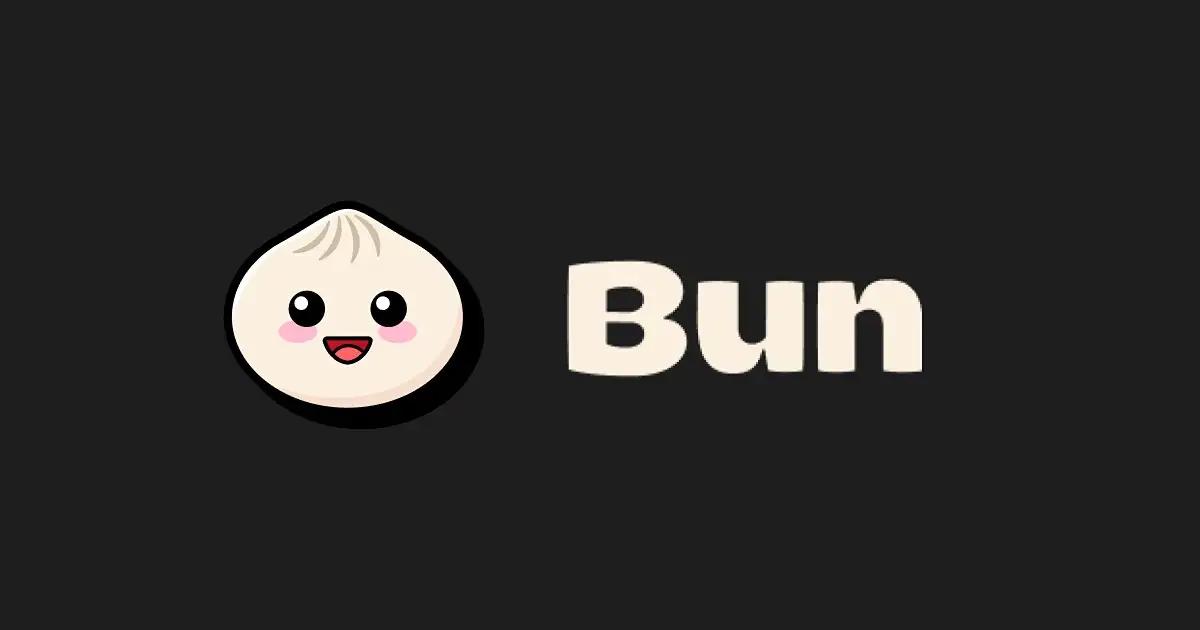 article
articleBun とは?Node.js・Deno と何が違うのかを 3 分で理解【2025 年最新版】
 article
articleShell Script とは?初心者が最短で理解する基本構文・実行モデル・活用領域
 article
articleNode.js 本番メモリ運用:ヒープ/外部メモリ/リーク検知の継続監視
 article
articleReact とは? 2025 年版の特徴・強み・実務活用を一気に理解する完全解説
 article
articleNext.js でインフィニットスクロールを実装:Route Handlers +`use` で滑らかデータ読込
 blog
blogiPhone 17シリーズの発表!全モデルiPhone 16から進化したポイントを見やすく整理
 blog
blogGoogleストアから訂正案内!Pixel 10ポイント有効期限「1年」表示は誤りだった
 blog
blog【2025年8月】Googleストア「ストアポイント」は1年表記はミス?2年ルールとの整合性を検証
 blog
blogGoogleストアの注文キャンセルはなぜ起きる?Pixel 10購入前に知るべき注意点
 blog
blogPixcel 10シリーズの発表!全モデル Pixcel 9 から進化したポイントを見やすく整理
 blog
blogフロントエンドエンジニアの成長戦略:コーチングで最速スキルアップする方法
 review
review今の自分に満足していますか?『持たざる者の逆襲 まだ何者でもない君へ』溝口勇児
 review
reviewついに語られた業界の裏側!『フジテレビの正体』堀江貴文が描くテレビ局の本当の姿
 review
review愛する勇気を持てば人生が変わる!『幸せになる勇気』岸見一郎・古賀史健のアドラー実践編で真の幸福を手に入れる
 review
review週末を変えれば年収も変わる!『世界の一流は「休日」に何をしているのか』越川慎司の一流週末メソッド
 review
review新しい自分に会いに行こう!『自分の変え方』村岡大樹の認知科学コーチングで人生リセット
 review
review科学革命から AI 時代へ!『サピエンス全史 下巻』ユヴァル・ノア・ハラリが予見する人類の未来